

4K monitory jsou high-end displeje, kterรฉ lidรฉ, zejmรฉna hrรกฤi, pokud si mohou dovolit koupit jeden. Pokud jste nedรกvno zakoupili 4K monitor, je tลeba nฤkolik krokลฏ, kterรฉ musรญte provรฉst, abyste je mohli nastavit. Monitory jsou obecnฤ zaลรญzenรญ plug-and-play, ale k nastavenรญ monitoru 4K v systรฉmu Windows 10 je jen mรกlo.
Pravdฤpodobnฤ mลฏลพete pouลพรญt kabel HDMI s monitorem 4K, avลกak pokud mรกte volbu nepouลพรญvejte. Kabel vรกm mลฏลพe dรกt rozruลกenรฝ displej a pokud je ลกpatnรก kvalita, moลพnรก nikdy neuvidรญte, ลพe UHD pracuje na magii. Nejlepลกรญ je pouลพรญt certifikovanรฝ kabel DisplayPort. Nepouลพรญvejte levnรฉ klepnutรญ, pokud vรกm to pomลฏลพe.

Kdyลพ pลipojรญte 4K displej k vaลกemu systรฉmu, nebude to automaticky mฤnit rozliลกenรญ obrazovky. Musรญte to provรฉst ruฤnฤ.
Otevลete aplikaci Nastavenรญ a pลejdฤte do skupiny Systรฉmovรก nastavenรญ. Vyberte kartu Zobrazenรญ. Pokud mรกte vรญce monitorลฏ, vyberte ten, kterรฝ je vaลกรญm monitorem 4K, neลพ budete pokraฤovat. Pokud mรกte pouze jeden monitor, pลejdฤte dolลฏ a otevลete rozbalovacรญ rozlisenรญ. Vyberte rozliลกenรญ 3840 ร 2160.
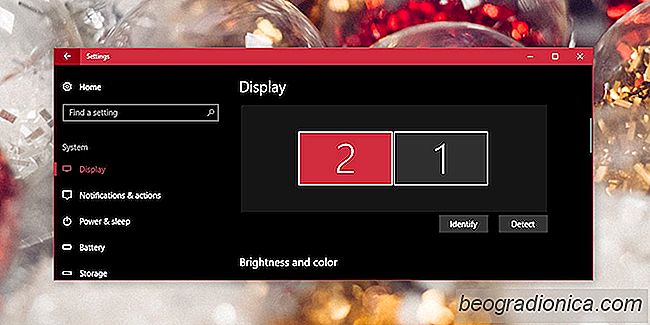

Jak zvรฝลกit poฤet snรญmkลฏ v aplikaci Fotografie v systรฉmu Windows 10
Kaลพdรฝ, kdo vlastnรญ smartphone stลednรญ nebo vyลกลกรญ, likvidace. Kamery na smartphonech stรกle nemohou konkurovat kamerรกm DSLR, ale blรญลพรญ se. Ve skuteฤnosti, Apple dokonce ukรกzat pลรญpady nฤkterรฉ krรกsnรฉ fotografie, kterรฉ lidรฉ pลijali na iPhone a vypadajรญ docela dobลe. Fotky, kterรฉ pลijmete, se mohou stรกt ostrรฉ, ale nevypadajรญ vลพdy dobลe.

MS Paint nenรญ mrtvรฝ Pลijฤte
MS Paint nenรญ mrtvรฝ Pลijฤte aktualizaci Spoleฤnost Microsoft vydala seznam funkcรญ, kterรฉ byly odstranฤny nebo zastaralรฉ v aktualizaci Fall Creators . Seznam je pomฤrnฤ dlouhรฝ a vฤtลกina poloลพek na nฤm se netรฝkรก prลฏmฤrnรฉho uลพivatele, kromฤ jednoho. Seznam obsahuje MS Paint. MS Paint je uveden jako jedna z aplikacรญ, kterรก budou "zastaralรก".